AutoCAD 2014 - одна из самых популярных программ для проектирования и моделирования объектов в 2D и 3D пространстве. Одна из особенностей этой программы - возможность изменения шрифта для текстовых объектов. Стандартные шрифты в AutoCAD 2014 не всегда удовлетворяют требованиям пользователей, поэтому многие ищут бесплатные альтернативные шрифты, которые можно использовать в программе. Эта статья предлагает подробную инструкцию по установке и скачиванию бесплатных шрифтов для AutoCAD 2014.
Перед тем, как начать поиск и скачивание бесплатных шрифтов, необходимо убедиться, что у вас есть доступ к интернету и AutoCAD 2014 уже установлен на вашем компьютере. Если AutoCAD 2014 еще не установлен, вам необходимо сначала сделать это. Для установки программы вы можете воспользоваться официальным сайтом производителя или другими доверенными источниками. Когда AutoCAD 2014 уже установлен, вы можете приступить к поиску и скачиванию бесплатных шрифтов.
Существует несколько способов получить бесплатные шрифты для AutoCAD 2014. Один из самых распространенных способов - поиск и скачивание шрифтов с помощью интернет-ресурсов, посвященных шрифтам и графическому дизайну. Вы можете использовать поисковые системы, чтобы найти такие ресурсы. При поиске шрифтов важно учитывать их совместимость с AutoCAD 2014 и возможность их установки и использования в программе. На некоторых сайтах вы можете найти и скачать специальные шрифтовые файлы, которые можно установить в AutoCAD 2014 по инструкции, которая будет приведена ниже.
Бесплатные шрифты в AutoCAD 2014
AutoCAD 2014 предлагает широкий выбор шрифтов для создания проектов, но время от времени может возникнуть желание использовать что-то новое или нестандартное. В этом случае бесплатные шрифты могут стать отличной альтернативой.
Чтобы установить бесплатный шрифт в AutoCAD 2014, следуйте следующим инструкциям:
- Найдите и загрузите желаемый шрифт на свой компьютер. Обычно бесплатные шрифты распространяются в формате .ttf или .otf.
- Правой кнопкой мыши нажмите на загруженный файл шрифта и выберите "Установить" в контекстном меню.
- Перейдите в AutoCAD 2014 и откройте панель "Text Style" (Стиль текста).
- Нажмите на кнопку "New" (Создать), чтобы создать новый стиль текста.
- Выберите желаемое имя для нового стиля текста и нажмите "OK" (ОК).
- В открывшемся окне "Text Style" (Стиль текста) выберите созданный вами новый стиль текста и нажмите "Set Current" (Установить текущий).
- Выберите нужный шрифт из списка доступных шрифтов и нажмите "OK" (ОК).
Теперь вы можете использовать бесплатный шрифт в своих проектах в AutoCAD 2014. Обратите внимание, что шрифт будет доступен только в рамках этого проекта, поэтому если вы хотите использовать его в других проектах, повторите установку на каждом компьютере.
Не бойтесь экспериментировать и искать новые шрифты, которые подходят вашему стилю и задачам. Бесплатные шрифты могут добавить уникальности и оригинальности вашим проектам в AutoCAD 2014.
Инструкция по установке
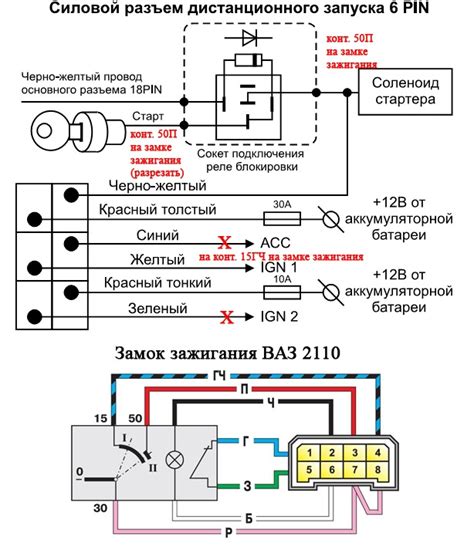
Чтобы установить бесплатные шрифты в AutoCAD 2014, следуйте этим простым шагам:
1. Перейдите на веб-сайт, где вы можете найти бесплатные шрифты для AutoCAD 2014.
2. Просмотрите коллекцию шрифтов и выберите те, которые вам понравятся и подойдут для вашего проекта. Обратите внимание на описание каждого шрифта, чтобы узнать, какие символы и стили он предлагает.
3. Нажмите на ссылку для скачивания выбранного шрифта. Файл будет загружен на ваш компьютер в формате .zip или .ttf.
4. Разархивируйте скачанный файл, если он находится в формате .zip. Просто щелкните правой кнопкой мыши на файле и выберите вариант "Извлечь все" или подобный вариант.
5. Откройте папку с извлеченным файлом шрифта. Вам будет показан файл с расширением .ttf.
6. Нажмите правой кнопкой мыши на файле .ttf и выберите вариант "Установить". Шрифт будет автоматически установлен на вашу систему.
7. Запустите AutoCAD 2014 и откройте любой проект.
8. Выделите текст, который вы хотите изменить шрифтом, и нажмите правой кнопкой мыши на выбранном тексте.
9. В контекстном меню выберите пункт "Свойства". Откроется окно "Параметры текста".
10. В окне "Параметры текста" выберите вкладку "Шрифт".
11. В списке "Шрифт" вы увидите новый установленный шрифт. Выберите его и нажмите "ОК".
12. Шрифт будет применен к выделенному тексту в AutoCAD 2014.
Теперь вы знаете, как установить и использовать бесплатные шрифты в AutoCAD 2014. Наслаждайтесь разнообразием шрифтов и выбирайте подходящие для ваших проектов!
Инструкция по скачиванию
Следуйте этой инструкции, чтобы скачать бесплатные шрифты для использования в AutoCAD 2014:
- Откройте веб-браузер и перейдите на сайт, где вы можете скачать бесплатные шрифты.
- Найдите страницу или раздел, где предлагаются шрифты для скачивания.
- Выберите шрифт, который вам нравится или подходит для вашего проекта.
- Нажмите на ссылку скачивания шрифта.
- Дождитесь завершения загрузки файла шрифта на ваш компьютер.
- Откройте панель управления AutoCAD 2014.
- Выберите вкладку "Настройки" или "Параметры".
- В открывшемся меню выберите "Интерфейс".
- Нажмите на кнопку "Шрифты" или "Настроить шрифты".
- Найдите закладку "Файл шрифта" или "Добавить шрифт".
- Нажмите на кнопку "Обзор" или "Выбрать файл".
- Найдите и выберите скачанный файл шрифта на вашем компьютере.
- Нажмите на кнопку "Открыть" или "Добавить".
- Выберите добавленный шрифт из списка доступных шрифтов.
- Нажмите на кнопку "ОК" или "Применить" для сохранения изменений.
- Закройте панель управления AutoCAD 2014.
- Поздравляем! Вы успешно скачали и установили бесплатный шрифт для использования в AutoCAD 2014.
Теперь вы можете использовать новый шрифт при создании и редактировании чертежей в AutoCAD 2014.
Список доступных шрифтов
AutoCAD 2014 предлагает широкий выбор шрифтов для использования в ваших проектах. Вот список самых популярных шрифтов, которые вы можете найти в программе:
- Шрифты TrueType: Arial, Courier New, Times New Roman, Calibri, Verdana и многие другие. Эти шрифты довольно универсальны и хорошо подходят для различных проектов.
- Шрифты SHX: Simplex, RomanS, ISOCPEUR, Text и другие. Шрифты SHX являются векторными шрифтами, специально разработанными для использования в AutoCAD. Они обеспечивают высокое качество отображения и позволяют сохранить размеры текста при масштабировании.
- Шрифты Windows: MS Sans Serif, MS Serif, Symbol, Wingdings и др. Эти шрифты являются стандартными шрифтами операционной системы Windows и также могут использоваться в AutoCAD для создания профессиональных чертежей.
Чтобы выбрать нужный шрифт для своего проекта, откройте диалоговое окно "Текстовый стиль" в AutoCAD и выберите один из доступных шрифтов из списка. После установки шрифта вы сможете использовать его в своих чертежах для набора текста, подписей, размерных линий и других элементов.
Не стесняйтесь экспериментировать с различными шрифтами и найти тот, который наилучшим образом подходит для вашего проекта. Удачи в работе с AutoCAD!
Полезные советы по использованию шрифтов
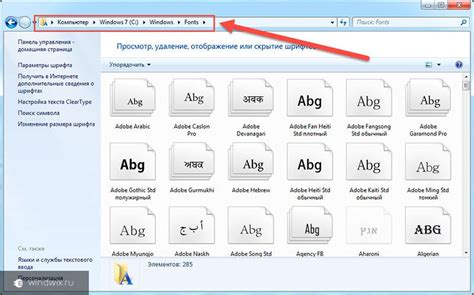
1. Выбор подходящего шрифта:
Стоит учитывать, что каждый шрифт имеет свои особенности и эстетическую оценку. Перед тем, как приступить к работе, изучите доступные шрифты и выберите тот, который наилучшим образом подходит для вашего проекта.
2. Размер шрифта:
Устанавливайте подходящий размер шрифта в соответствии с требованиями вашего проекта. Не выбирайте слишком маленький размер шрифта, чтобы избежать чтения текста с затруднениями. С другой стороны, слишком большой размер шрифта может зависеть от масштаба вашего проекта и скрыть другие важные элементы.
3. Расположение текста:
Автокад предоставляет различные варианты размещения текста, в то время как привязка к точке является наиболее распространенным. При размещении текста, учитывайте его контекст и соседние объекты, чтобы обеспечить удобство чтения.
4. Визуальная иерархия:
Используйте шрифты разных стилей и размеров, чтобы создать визуальную иерархию в вашем проекте. Уважайте стандарты типографики и обособляйте заголовки, подзаголовки и основной текст с помощью шрифта, который их выделяет.
Следуя этим полезным советам, вы сможете максимально эффективно использовать шрифты в AutoCAD 2014 и создавать проекты, которые будут профессионально и аккуратно выглядеть.